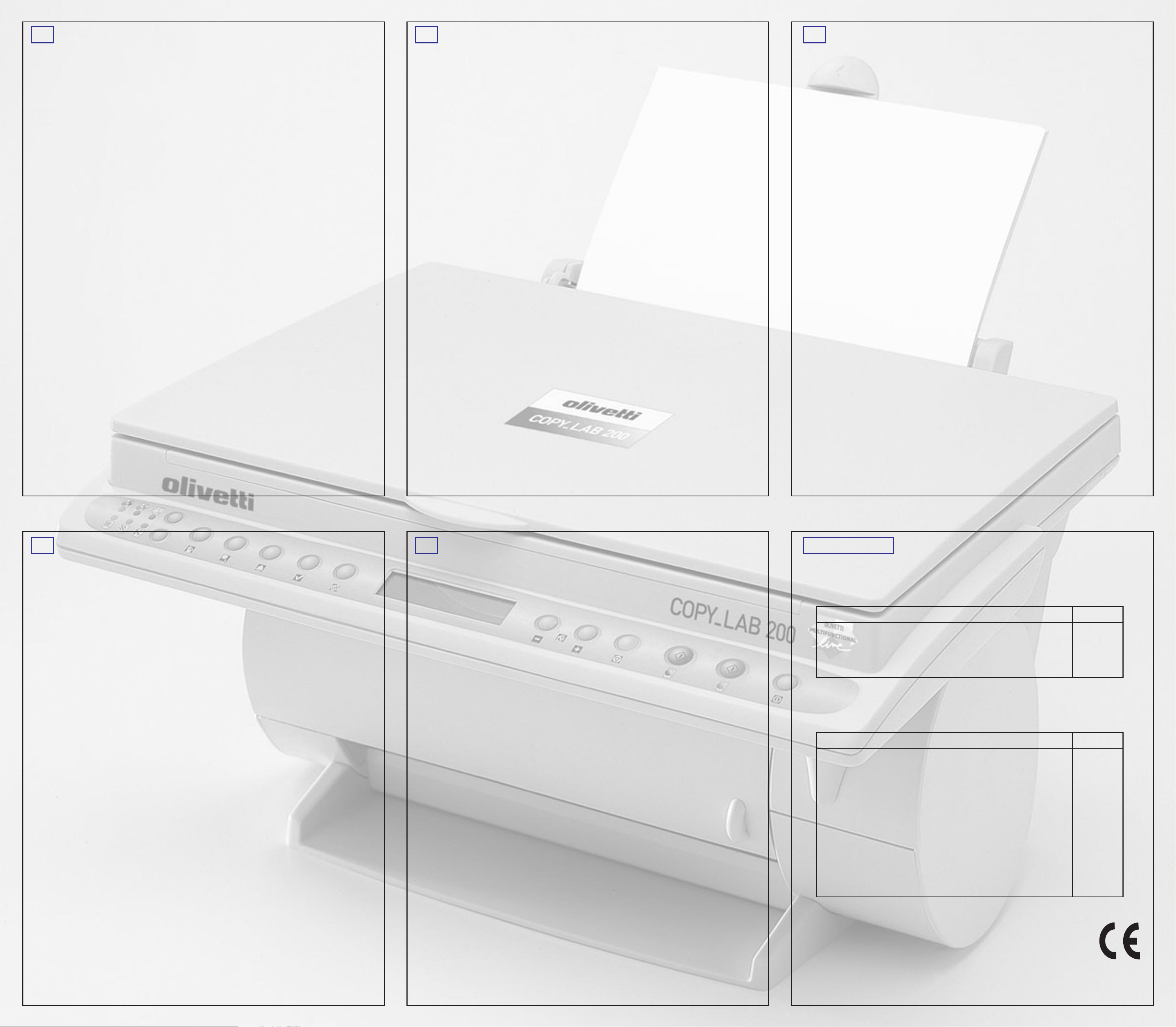
E
1. Desembalar y controlar el contenido de la caja. Si faltara algún objeto o si alguna de las piezas estuviera dañada,
ponerse inmediatamente en contacto con el propio proveedor.
Junto con la máquina se entrega un CD de instalación que contiene un controlador de impresión yun
controlador de escaneado que permiten realizar todas las funciones de impresión y de escaneado. También se
incluyen los ficheros de documentación de uso.
La máquina admite los sistemas operativos Windows® 95, 98, Me, NT 4.0, 2000 y XP.
Si se quiere utilizar la máquina como dispositivo multifuncional, pasar directamente al punto 5.
• Colocar la máquina sobre una superficie estable y en posición horizontal; asegurarse de que esté cerca de una toma
de corriente eléctrica independiente.
• Conectar el cable de red entregado con el equipo a la parte trasera de la máquina y enchufar el otro extremo en la
toma de corriente eléctrica.
• Encender la máquina pulsando el botón de encendido (el último botón de la derecha) del panel operador.
2. Colocar la cabeza de impresión
• Pulsar el botón CABEZA del panel operador;el carro porta-cabeza se desplaza hasta la posición de introducción/remoción.
• Abrir la tapa de la máquina empujándola hacia la izquierda.
• Sacar la cabeza de impresión del paquete y QUITAR LA PELÍCULA DE PROTECCIÓN.
• Colocar la cabeza de impresión en la máquina, asegurándose de que coincidan las piezas doradas de la cabeza con
las del carro porta-cabeza, y fijarla en su posición.
• Cerrar la tapa de la máquina empujándola hacia la derecha y pulsar el botón CABEZA, para llevar el carro porta-
cabeza nuevamente a la posición de reposo.
Arranca automáticamente un ciclo de inicialización que dura aproximadamente 1,5 minutos, seguido de una
operación de alineación de la cabeza que necesita al menos dos hojas de papel.
3. Cargar el papel
• Abrir la bandeja de papel tirándola completamente hacia la derecha y girándola hacia arriba.
• Asegurarse de que la guía móvil izquierda esté contra el margen izquierdo.
• Escuadrar bien el grupo de hojas de papel (máx. 50 hojas) y colocarlo contra el margen derecho, apoyando la guía
móvil contra el borde izquierdo del papel.
4. Copiadora independiente
• Realizar una copia:
--- Abrir la tapa del escáner y colocar el documento sobre el vidrio de exposición, alineándolo correctamente con la
flecha y la escala del borde del vidrio; cerrar la tapa del vidrio de exposición.
--- Seleccionar la cantidad de copias utilizando los botones SELECCIONAR N. DE COPIAS del panel operador.
--- Pulsar el botón COPIA del panel operador.
• Guía rápida del panel operador:
--- Pulsar el botón MENÚ del panel operador hasta que en el visor del panel operador aparezca GUÍA RÁPIDA.
--- Pulsar el botón ACEPTAR del panel operador; se imprimen dos páginas A4 con las funciones de los botones.
5. Máquina multifuncional
Asegurarsedequelamáquinaestéapagadaydesenchufadadelatomadecorrienteeléctrica.
Instalar los controladores en el ordenador ANTES de conectar la máquina.
• Encender el ordenador y arrancar Windows®.
• Colocar el CD de instalación (Installation CD) en la unidad de CD del ordenador. El programa de instalación
arranca automáticamente. Seguir las instrucciones que aparecen en la pantalla del ordenador, realizando las
debidas selecciones en base al propio sistema operativo:
(a) Windows® 95/98/Me/NT4.0/2000/XP con cable paralelo
(b) Windows® 98/Me/2000/XP con cable USB
• Al final de la instalación de los controladores, apagar el ordenador, conectarlo a la máquina con el cable de
interfaz adecuado y luego conectar la máquina a la red de alimentación eléctrica y encender los dos aparatos.
esté apagada y desconectada del ordenador.
Antes de instalar los controladores, asegurarse del la COPY-LAB 200
DK
1. Pak maskinen ud og kontroller pakkeindholdet. Hvis der mangler noget eller nogle af delene er defekte, skal du
straks kontakte din forhandler.
Maskinen leveres med en installationscd’er, der indeholder drivere til printer og skanner, så maskinen kan bruges
til udskrivning og skanning, samt filerne med brugsdokumentationen.
Maskinen fungerer med operativsystemerne Windows® 95, 98, Me, NT 4.0, 2000 og XP.
Gå direkte videre til punkt 5, hvis du vil anvende maskinen som en multifunktionel anordning.
• Placer maskinen på en stabil, flad overflade og i nærheden af en uafhængig stikkontakt.
• Sæt det medfølgende strømkabel i stikkontakten bagpå maskinen og den anden ende i stikkontakten på væggen.
• Tænd maskinen ved at trykke på on/off knappen (sidste knap til højre) på betjeningspanelet.
2. Montering af printhovedet
• Tryk på tasten PRINTHOVED på betjeningspanelet; printhovedslæden flyttes hen i stillingen montering/udtagning.
• Åbn printhovedrummets dæksel ved at skubbe det mod venstre.
• Tag printhovedet ud af emballagen og FJERN DEN BESKYTTENDE FILM.
• Monter printhovedet i printhovedrummet så de gyldne dele passer med dem på printhovedslæden og skub
printhovedet på plads.
• Luk printhovedrummets dæksel ved at skubbe det mod højre. Tryk herefter på tasten PRINTHOVED for at få
printhovedslæden tilbage i hvilestilling. Maskinen udfører automatisk en indkøringscyklus, der varer 1,5 minutter og
som efterfølges af en opstillingstest af printhovedet, der kræver mindst to ark papir.
3. Ilægning af papir
• Åbn papirholderen ved at trække den helt til højre og dreje den opad.
• Sørg for at det venstre bevægelige papirstyr er skubbet hen i venstre margen.
• Saml arkene (maks. 50), så de er lige og læg dem mod den højre margen. Skub det bevægelige papirstyr hen til
papirets venstre kant.
4. Uafhængig kopimaskine
• Fremstille en kopi:
--- Åbn skannerens dæksel og læg originalen på glaspladen, så det passer med pilen og skalaen på glassets kant.
Luk glaspladedækslet.
--- Vælg antallet af kopier ved brug af tasterne VÆLG ANTAL KOPIER på betjeningspanelet.
--- Tryk på tasten KOPI på betjeningspanelet.
• Hurtig vejledning til betjeningspanelet:
--- Tryk på tasten MENU på betjeningspanelet, indtil HURTIG VEJLED. vises på betjeningspanelets display.
--- Tryk på tasten BEKRÆFTELSE på betjeningspanelet. Maskinen udskriver to A4 ark med tasternes funktioner.
5. Multifunktionel maskine
Sørg for at maskinen er slukket og frakoblet lysnettet. Installer driverne på din PC’er, inden du tilslutter
maskinen.
• Tænd din PC’er og start Windows®.
• Sæt installationscd’en (Installation CD) i computerens cd-drev. Installationsprogrammet går automatisk i gang. Følg
instruktionerne på skærmen. Foretag de nødvendige valg på basis af dit operativsystem:
(a) Windows® 95/98/Me/NT4.0/2000/XP med parallelkabel
(b) Windows® 98/Me/2000/XP med USB kabel
• Når driverne er installeret, skal du slukke computeren, slutte den til maskinen med det udvalgte brugerfladekabel
og derefter slutte maskinen til lysnettet og tænde for dem begge.
En beskrivelse af indstillingen af papirformatet og ---typen samt oplysninger vedrørende maskinen findes i
Brugervejledningen, der blev indlæst på din computer under installationen af driverne.
installerer driverne.
Sørg fot at COPY-LAB 200 er slukket og frakoblet din PC’er, inden du
S
1. Packa upp och kontrollera lådans innehåll. Ta omedelbart kontakt med din leverantör om det skulle visa sig att något
fattas eller att skador uppstått på någon av delarna.
Tillsammans med apparaten tillhandahålls en installations-CD som innehåller en skrivardrivrutin och en
bildläsardrivrutin vilka gör det möjligt att utföra alla skrivar och inläsningsfunktioner.
Dessutom kommer du att finna avsedda dokumentationsfiler. Apparaten kan stödja operativsystemen Windows®
95, 98, Me, NT 4.0, 2000 och XP.
Gå direkt till punkt 5 om du önskar använda apparaten som flerfunktionsanordning.
• Placera apparaten på en stabil och jämn yta; se till att den befinner sig i närheten av ett oberoende vägguttag.
• Anslut den medföljande nätkabeln till uttaget på apparatens baksida och stick in den andra änden i vägguttaget.
• Slå på apparaten genom att trycka in påslagningsknappen (den sista knappen till höger) på manöverpanelen.
2. Sätt i skrivhuvudet
• Tryck in knappen SKRIVHUVUD på manöverpanelen; skrivhuvudhållaren flyttar sig till läget för isättning/borttagning.
• Öppna locket på apparaten genom att skjuta det åt vänster.
• Plocka upp skrivhuvudet från förpackningen och TA BORT SKYDDSFOLIEN.
• Sätt i skrivhuvudet i apparaten och se då till att de guldfärgade delarna på skrivhuvudet och i skrivhuvudhållaren
ligger i överensstämmelse, sätt sedan huvudet i fast läge.
Stäng locket på apparaten genom att skjuta det åt höger och tryck på knappen SKRIVHUVUD för att återställa
skrivhuvudhållaren till viloläge. Nu påbörjas automatiskt en initialiseringscykel, som kommer att ta ungefär 1,5
minuter, och denna åtföljs av en skrivhuvudinställningsprocedur, vilken erfordrar minst två pappersark.
3. Fyll på papper
• Öppna pappersstödet genom att dra det helt åt höger och vrida det uppåt.
• Se till att den vänstra rörliga gejden ligger mot den vänstra kanten.
• Justera papperspaketet noga (max 50 ark) och lägg in det så att det ligger mot högerkanten, stäng sedan den rörliga
gejden mot papprets vänsterkant.
4. Separat kopiator
• Gör en kopia:
--- Öppna scannerns lock och placera dokumentet korrekt på glaset så att det ligger i linje med pilen och skalan på
glasets kant; stäng sedan locket över glaset.
--- Ange önskat antal kopior genom att använda knapparna ANGE KOPIOR på manöverpanelen.
--- Tryck på knappen KOPIA på manöverpanelen.
• Snabbguide över manöverpanelen
--- Tryck på knappen MENY på manöverpanelen tills SNABBGUIDE visas i fönstret på manöverpanelen.
--- Tryck på knappen BEKRÄFTA på manöverpanelen; två A4-sidor kommer att skrivas ut med knapparnas
funktion.
5. Flerfunktionsapparat
Se till att apparaten är avslagen och att stickkontakten tagits ut ur vägguttaget. Installera drivrutinerna på datorn
INNAN du ansluter apparaten.
• Slå på datorn och starta Windows®.
• Sätt in installations-CD:n (Installation CD) i CD-ROM-enheten på datorn. Installationsprogrammet startar
automatiskt. Följ instruktionerna som visas på datorskärmen och välj de alternativ som passar ditt operativsystem:
(a) Windows® 95/98/Me/NT4.0/2000/XP med parallellkabel
(b) Windows® 98/Me/2000/XP med USB-kabel
• När drivrutininstallationen har avslutats ska du slå av datorn, anslut den sedan till apparaten genom användning
av avsedd gränssnittskabel och anslut därefter apparaten till vägguttaget och slå på båda.
Vad det gäller inställning av pappersformat och typ och all annan information du kan behöva om apparaten
hänvisas till Användarguiden som laddats till datorn under drivrutininstallationen.
innan du installerar drivrutinerna.
Se till att din COPY-LAB 200 är avslagen och frånkopplad från datorn
Para configurar el formato y el tipo de papel y para cualquier otra información referida a la máquina, consultar la
Guía del usuario cargada en el ordenador durante la instalación dei controlador.
NL
1. Pak de doos uit en controleer de inhoud. In geval van ontbrekende of beschadigde onderdelen, onmiddellijk contact
opnemen met uw leverancier.
Bij het toestel wordt een installatie-CD geleverd met een printerdriver en een scannerdriver waarmee alle printen scanfuncties kunnen worden uitgevoerd.
Ook zijn bestanden met gebruiksdocumentatie opgenomen. Het toestel ondersteunt de besturingssystemen
Windows® 95, 98, Me, NT 4.0, 2000 en XP.
Indien u het toestel als multifunctioneel apparaat wilt gebruiken, raadpleeg dan direct punt 5.
• Plaats het toestel op een stabiele en vlakke ondergrond en dichtbij een zelfstandig stopcontact.
• Sluit het bijgeleverde netsnoer aan op de achterkant van het toestel en steek het andere uiteinde in het stopcontact.
• Schakel de machine in door op de aan/uit-knop (laatste knop rechts) op het bedieningspaneel te drukken.
2. Printkop installeren
• Druk op de knop PRINTKOP op het bedieningspaneel; de printwagen komt in de positie voor installeren/verwijderen
van de printkop.
• Open het deksel van het toestel, door het naar links te duwen.
• Neem de printkop uit zijn verpakking, en VERWIJDER DE BESCHERMFOLIE.
• Installeer de printkop in het toestel, zorg er daarbij voor dat de goudkleurige delen van printkop en printwagen
samenvallen, en zet hem op zijn plaats vast.
• Sluit het deksel van het toestel, door het naar rechts te duwen, en druk op de knop PRINTKOP,omdeprintwagenin
de ruststand te brengen. Nu begint automatisch een initialisatiecyclus die ca.1,5 minuten duurt, gevolgd door een
uitlijningsprocedure van de printkop waarvoor tenminste twee vel papier nodig zijn.
3. Papier laden
• Open de papiersteun, door hem volledig naar rechts te trekken en omhoog te draaien.
• Controleer of de bewegende linker geleider tegen de linkermarge ligt.
• Maak een recht blok van het papier (max.50 vel) en plaats het tegen de rechter marge, en sluit vervolgens de
bewegende geleider tegen de linker rand van het papier.
4. Zelfstandig kopieerapparaat
• Een kopie maken:
--- Open het deksel van de scanner en leg uw document op het scannerglas, correct uitgelijnd met de pijl en schaal
op de rand van het glas; sluit vervolgens het deksel van het scannerglas.
--- Selecteer het aantal kopieën, met behulp van de knop SELECTEER AANTAL KOPIEËN op het bedieningspaneel.
--- Druk op de knop KOPIE op het bedieningspaneel.
• Snelle gids van het bedieningspaneel
--- Druk op de knop MENU op het bedieningspaneel tot SNELLE GIDS wordt weergegeven op het display van het
bedieningspaneel.
--- Druk op de knop BEVESTIGING op het bedieningspaneel; er worden twee A4 pagina's afgedrukt met de
functies van de knoppen.
5. Multifunctioneel apparaat
Controleer of het toestel uit staat en van het lichtnet is afgekoppeld. Installeer de drivers op uw PC ALVORENS
het toestel aan te sluiten.
• Zet uw PC aan en start Windows®.
• Plaats de installatie-CD (Installation CD) in het station van uw PC. Het installatieprogramma wordt automatisch gestart.
Volg de instructies op het scherm van uw PC, en maak de juiste selecties op basis van uw besturingssysteem:
(a) Windows® 95/98/Me/NT4.0/2000/XP met parallelle kabel
(b) Windows® 98/Me/2000/XP met USB-kabel
• Na afloop van de installatie van de drivers, uw PC uitschakelen en hem met de interfacekabel op het toestel
aansluiten. Vervolgens het toestel op het lichtnet aansluiten en beide apparaten inschakelen.
Controleer, voordat u de drivers installeert, of uw COPY-LAB 200 uit
staat en van de PC is afgekoppeld.
P
1. Desembale e controle o conteúdo da caixa. Se faltar algum objecto ou se qualquer uma das partes estiver
danificada, contacte imediatamente o seu fornecedor.
Com a máquina, é fornecido um CD de instalação que contém um driver de impressão eumdriver de
digitalização que permitem efectuar todas as funções de impressão e de digitalização. Estão também incluídos os
ficheiros de documentação de uso.
A máquina suporta os sistemas operacionais Windows® 95, 98, Me, NT 4.0, 2000 e XP.
Se deseja utilizar a máquina como dispositivo multifuncional, veja directamente o ponto 5.
• Coloque a máquina sobre uma superfície estável e plana; certifique-se de que esteja perto de uma tomada de
corrente eléctrica independente.
• Conecte o cabo da rede fornecido à parte traseira da máquina e enfie o outro lado na tomada de corrente eléctrica.
• Ligue a máquina, premindo o botão de ligação (último botão à direita) no painel do operador.
2. Introduza a cabeça de impressão
• Primao botão CABEÇA do painel do operador; ocarrete porta-cabeça desloca-se para a posição de introdução/remoção.
• Abra a cobertura da máquina, empurrando para a esquerda.
• Remova a cabeça de impressão de sua embalagem e REMOVA A PELÍCULA DE PROTECÇÃO.
• Introduza a cabeça de impressão na máquina, certificando-se de que as partes douradas da cabeça e do carrinho
porta-cabeça se encaixem, e fixe-a na posição.
• Feche a cobertura da máquina, empurrando-a para a direita e prima o botão CABEÇA, para repor o carrete porta-
cabeça na posição de repouso.
Tem início, automaticamente, um ciclo de inicialização que dura 1,5 minuto seguido de um procedimento de
alinhamento da cabeça que necessita de, no mínimo, duas folhas de papel.
3. Carregue o papel
• Abra o suporte do papel, puxando-o completamente para a direita e rodando-o para cima.
• Certifique-se de que a guia móvel esquerda esteja contra a margem esquerda.
• Arrume bem o maço de papel (máx. 50 folhas) e introduza-o contra a margem direita, fechando, de seguida, a guia
móvel contra a borda esquerda do papel.
4. Copiadora independente
• Faça uma cópia:
--- Abra a tampa do digitalizador e posicione o seu documento sobre o vidro de exposição alinhando-o correctamente
com a seta e a escala existentes na borda do vidro; depois, feche a tampa do vidro de exposição.
--- Seleccione o número de cópias, utilizando os botões SELECCIONA O Nº DE CÓPIAS do painel do operador.
--- Prima o botão CÓPIA do painel do operador.
• Guia rápido do painel do operador
--- Prima o botão MENU do painel do operador até aparecer GUIA RÁPIDO no visor do painel do operador.
--- Prima o botão CONFIRMAR no painel do operador; são impressas duas páginasA4 contendo as funções dos botões.
5. Máquina multifuncional
Certifique-se de que a máquina esteja desligada e desconectada da alimentação eléctrica.
Instale os drivers no seu computador ANTES de conectar a máquina.
• Ligue o seu computador e inicie Windows®.
• Introduza o CD de instalação (Installation CD) na unidade de CD do seu computador. O programa de instalação
inicia automaticamente. Siga as instruções mostradas no ecrã do computador, fazendo as devidas selecções
consoante o seu sistema operacional:
(a) Windows® 95/98/Me/NT4.0/2000/XP com cabo paralelo
(b) Windows® 98/Me/2000/XP com cabo USB
• No final da instalação dos drivers, desligue o computador, conecte-o à máquina com o cabo de interface
escolhido e, depois, conecte a máquina à rede de alimentação eléctrica e ligue ambos os aparelhos.
esteja desligada e desconectada do seu computador.
Antes de instalar os drivers, certifique-se de que a sua COPY-LAB 200
Consumables
Print heads
Type Code
XP11: standard capacity, disposable black print head B0288 Q
XP01: high capacity, disposable black print head B0217 G
XP13: standard capacity, disposable 4-colour print head B0315 A
XP03: high capacity, disposable 4-colour print head B0261 L
A print head storage box is also available (code B0251 J).
Paper and special print media
Type Code
Olivetti Lexikon plain paper B0187 T
Olivetti Lexikon JP High Resolution coated paper B0093 Y
Olivetti Lexikon JP Premium High Resolution coated paper B0249 Y
Olivetti Lexikon JP High Resolution transparencies B0036 W
Olivetti Lexikon Photo Glossy (polyester) paper B0035 V
Olivetti Lexikon JP Premium photographic paper B0090 H
Olivetti Lexikon JP Iron-on transfers (for T-shirts) B0094 Z
Olivetti Lexikon self-adhesive labels B0185 Z
Olivetti Lexikon business cards B0177 G
Olivetti Lexikon greetings cards B0175 E
Olivetti Lexikon musicassette covers B0176 F
Pubblicazione emessa da:
Olivetti Tecnost S.p.A.
Via Jervis, 77 - 10015 Ivrea (TO)
Web: www.olivettitecnost.com
Voor de instellingen van papierformaat, papiersoort en elke andere informatie over het toestel, kunt u de
Gebruikershandleiding raadplegen die tijdens de installatie van de drivers op uw PC werd geladen.
Para as definições do formato e do tipo de papel e para qualquer outra informação referente à máquina, consulte
o Guia do Utente carregada no seu computador durante a instalação dos drivers.
Copyright 2002, Olivetti Tecnost
Tutti i diritti riservati
290610Q-01
